
VAVAから最大転送速毎秒540MB、暗号化機能付きのポータブルSSD「VA-UM003」が発売に。
以前レビューし、現在も使用しているRAVPower RP-UM003からVAVAに製品ブランド変更となります。
今回1TBモデルが追加され、512GBと選ぶことができます。
VAVA VA-UM003の主な特徴は以下の通りです。
・USB3.1 Gen2 Type-C接続規格に対応
・最大転送速毎秒540MB
・MLC(マルチレベルセル)
・暗号化機能付き
・Windows、macOS、Androidなどと幅広い互換性
・1m落下での耐衝撃性
・コンパクトで軽く持ち運びしやすい
・付属品も充実(専用ポーチ、ケーブル類)
・日本語対応の取説付き
HDDと比較してもコンパクトかつ転送速度が速く、容量も1TBと十分であれば、ポータブルHDDからの移行がおすすめです。
ちょうどHDDのデータをポータブルSSDに移行したい需要があったため、使ってみて分かったことや特徴などを詳しく紹介できればと思います。
価格:14,999 → 11,999円
クーポンコード: 【UM003PLUS】
期間:〜4/21(水)
- VAVA VA-UM003 レビュー
- VAVA VA-UM003を使ってみての感想
- VAVA VA-UM003はこんな人におすすめ
- VAVA VA-UM003 レビュー:まとめ
- AmazonでポータブルSSDをお得に安く購入する方法
VAVA VA-UM003 レビュー

仕様について
VAVA VA-UM003の仕様はこちら。
| 容量 | 1TB |
|---|---|
| 接続規格 | USB3.1 Gen2 ※下位互換性あり |
| 互換性 | Windows 7以降 Mac OS 10.12以降 Android 4.4以降 PS4/PS4Pro |
| ファイルシステム | NTFS / FAT32 / exFAT |
| 読み込み速度 | 540MB/s |
| 書き込み速度 | 480MB/s |
| セル | MLC |
| インターフェース | SATA3 |
| サイズ | 10.2*3*0.85cm |
| 重量 | 41g |
| 保証 | 18ヶ月+12ヶ月 |
外観チェック

VAVA VA-UM003の外観をチェックしていきます。

スペースグレイカラーで角を落とした丸みのあるデザインで亜鉛合金製。
薄く、ライターを少し長くしたコンパクトサイズでとても軽いです。
常に低音を保つ高性能ヒートシンクを搭載し、焼成仕上げの表面と合わせて優れた冷却性と電力消費軽減の効果を発揮とのこと。
また1m程度の高さから落下しても大丈夫な耐衝撃性(6面すべて)もあります。

裏側は光沢のあるツルツルした質感です。


サイズは、102x30x8.5mm。重さはわずか41gと軽量コンパクト。

ブランド変更前と基本スペックやサイズは同じです。

USB3.1 Gen1 Type-C接続規格の2倍速い、USB3.1 Gen2 Type-Cポート。最大読み込み速度:540MB/s。
セルには一般のポータブルSSDに採用されている”TLC”ではなく”MLC”を採用。
MLC(マルチレベルセル)は、主流で安価なTLCよりも堅牢性に期待でき、耐久性も高く、1万回以上の書き込みが可能です。

VAVA VA-UM003の付属品は以下。
・VA-UM003 SSD 1TB x 1
・USB C - USB Cケーブル x 1
・USB A - USB Cケーブル x 1
・トラベルポーチ x 1
・取扱説明書 x 1
・暗号化ソフトのインストーラー(システム領域にあり)

ケーブルも一緒に収納できるトラベルポーチ付き。

MacBookのスペースグレイとかなりマッチします。
ポータブルSSDはいろんな使い方ができますが、PS4のストレージをSSDに換装することで爆速化することが可能。
ケーブルで接続する外付け化なので、誰でも簡単にできます。
SSD換装でどれくらい速くなるのかは、AKIBA PC Hotline!さんの記事で詳しく説明されているので、気になる方はチェックしてください。
転送速度チェック

まずはMacBook 12インチとAmorphousDiskMark v2.5.4、付属のUSB-C to Cを使用して転送速度を計測してみました。
128 KiB ブロックのシーケンシャルリードは1568.83、シーケンシャルライトは1137.69。
1 MiB ブロックのシーケンシャルリードは1038.54、シーケンシャルライトは1055.87というスコア結果に。
※何度か計測しましたが、ほぼ同等の結果に
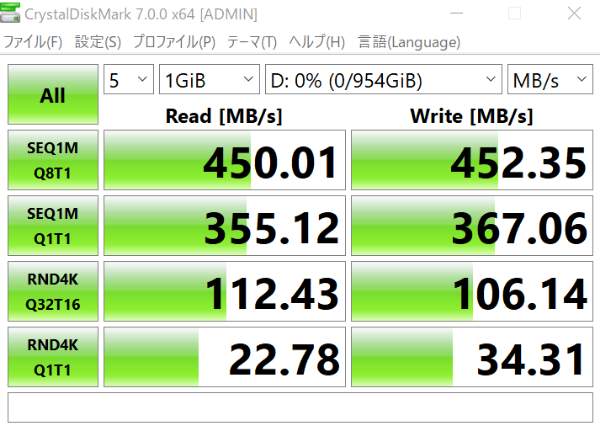
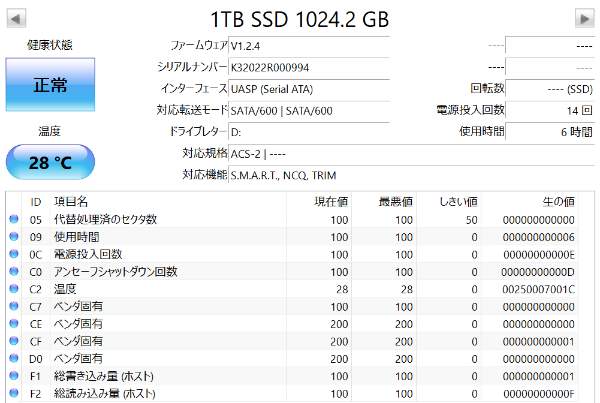
次にSurface BookとCrystalDiskMark v6.0.2で転送速度を計測してみました。
シーケンシャルリードは450.01、シーケンシャルライトは452.35というスコア結果に。
どちらもHDDと比較すると2倍以上速く、私の用途だと十分実用的でした。
暗号化機能について
※筆者の環境(macOS10.15.7)だと暗号化ソフトのインストールが正常にできなかったので、前回レビューしたときの手順を掲載。現在複数のPCで検証しているので、後日更新します
データを暗号化するソフトウェアを利用できます。
初期設定(暗証番号登録)さえしてしまえば、暗号化機能のON/OFFはスライドボタン1つで完結。
システム領域(32M)が確保されており、その中にWindowsとmac向け暗号化ソフトのインストーラーがあります。
あとはインストールし、VAVA SSD(RAV SSD)を起動すればOK。
暗号化ソフトはパソコンのみなので、AndroidやiOS等で利用する場合は、事前に暗号化機能をOFFしてください。
使い方
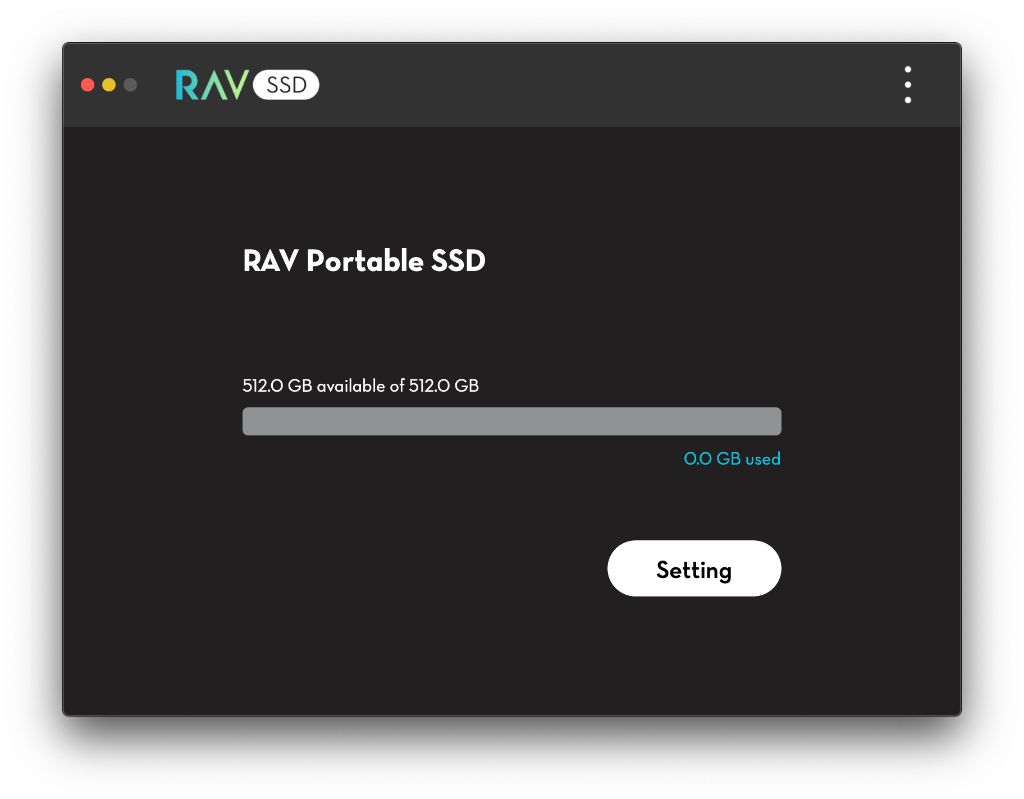
こちらが起動した直後の様子です。ソフトウェア自体は非常にシンプルなので操作に戸惑うことはないでしょう。
一応付属の取り扱い説明書にも手順は記載されています。

Settingボタンを押すとこちらに遷移。
セーフモード(暗号化機能)は初期設定でOFFとなっているため、ONにします。

パスワードと質問を入力し、初期設定を完了してください。
もしここで設定したパスワードを忘れてしまうとデータの復号ができず、SSDをフォーマット(工場出荷状態)にするしかないのでご注意を。

先程の登録したパスワードをもう一度入力。

あとはこの画面のスライドボタン押すだけで暗号化機能のON/OFFができます。
紛失した場合でも流出リスクを軽減
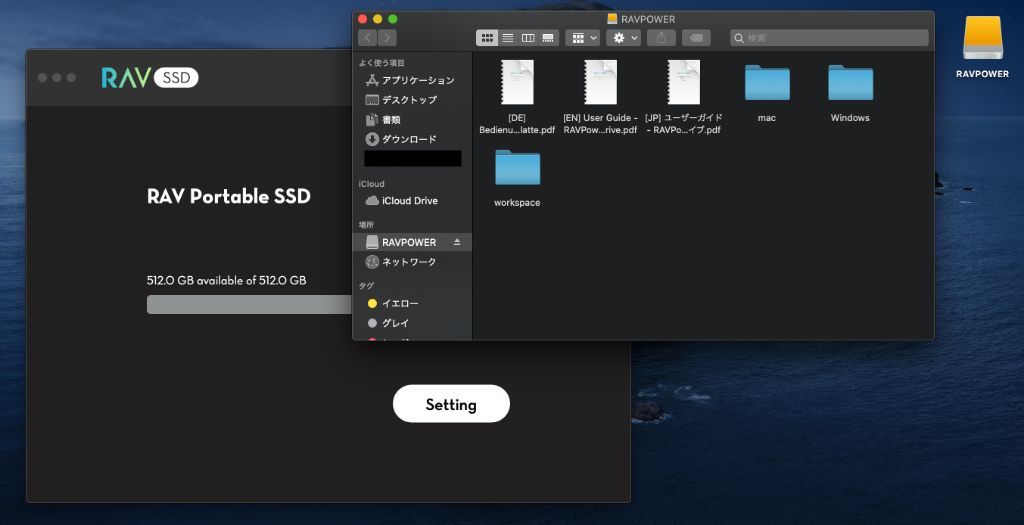
▲事前に「workspace」フォルダを作成
暗号化機能ONの状態でパソコンから取り外して、再度挿し込んでみると。。。

▲暗号化されているため、「workspace」フォルダは非表示
「workspace」フォルダは表示されません。もともと存在していないかのようです。
表示させる場合は、暗号化ソフトであるVAVA SSD(VAVA SSD)を起動して、暗号化機能をOFFにするだけでOK。
このように万が一紛失した場合でも、個人情報や機密データの流出リスクを少なくとも軽減することができるので安心です。
一度インストールすれば、次回以降SSDを差し込むだけで暗号化ソフトが起動します。取り出す際は暗号化ONを推奨。
もちろんmacOS端末で暗号化、Windows端末で復号も可能です。
VAVA VA-UM003を使ってみての感想
■よかった点
・実用的な転送速度
・ポケットサイズで軽い
・暗号化ソフト付き
・幅広い互換性(OS等)
・Apple製品ライクなカラーリング
・日本語対応の取説付き
・専用ポーチやケーブル付き
■気になった点
・1TBタイプが欲しい
VAVA VA-UM003はこんな人におすすめ
・ポータブルSSDが欲しい方・1TBで十分な方
・PS4/PS4ProのSSD換装用として
VAVA VA-UM003 レビュー:まとめ

以上が、VAVA VA-UM003のレビュー内容です。
今回3.5インチのHDDをポータブルSSDに移行する需要で導入してみましたが、HDDと比較してもやはり転送速度は2倍以上早く、さらにコンパクトで軽いという点はメリットでしかありません。
512GBと1TBモデルから選べるため、保存したデータサイズに応じして選べます。一時的なバックアップや資料等の保管には十分でしょう。
万が一落とした場合でも暗号化ソフトにより、データの流出が悪用リスクが軽減できますし、WindowsやmacOS、iPad、Androidなど幅広い互換がある点も良いです。
HDDとSSDのメリット、デメリットは両者にあるので、その辺りうまく使い分けたいなと思います。
持ち運びに便利でコンパクト、耐衝撃性もあり、暗号化機能が使えるポータブルSSDをチェックしてくださいね。
価格:14,999 → 11,999円
クーポンコード: 【UM003PLUS】
期間:〜4/21(水)
AmazonでポータブルSSDをお得に安く購入する方法
普段からAmazonでよくお買い物をする方は、Amazonギフト券にお金をチャージして買い物することをおすすめします。
最大で2.5%還元となり、とてもお得です。積み重ねで見れば大きな額となるので、やらないと損です。
またギフトカードやギフト券という名前ですが、自分で買って自分で使えるのがポイント。
①何か購入する前にAmazonギフト券をチャージする
②最大2.5%分のポイントが貯まる
③チャージしたAmazonギフト券で支払いをする
ギフト券の詳細は公式サイトでご確認ください。
